xp系统笔记本电脑视频通话没声音的解决方法
更新日期:2024-03-22 09:48:01
来源:投稿
手机扫码继续观看

一位windowsxp系统用户反馈自己在使用电脑录制音频或与他人视频时,会遇到对方听不到声音的情况,这是怎么回事呢?我们要如何操作?接下来,就随小编一起看看xp系统笔记本电脑视频通话没声音的解决方法吧!
具体如下:
1、点击电脑右下角的音量喇叭图标。
2、右键单击打开菜单栏,进入录制设备。
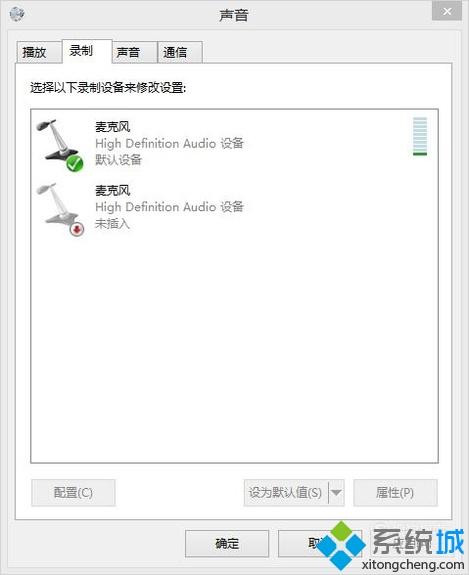
3、接下来就可以根据菜单提示的选项对自己想要的项目进行调整。

4、而要调整电脑的录制声音,我们需要在录制这一栏,选择一个一个麦克风设备,这里选择的是默认设备,然后右键单击进入菜单栏,然后选择 属性,就能进入这样一个页面。

5、通常情况下,我们进入级别调高麦克风音量即可。

6、这样我们就完成看了,去接视频聊天试试吧!
xp系统笔记本电脑视频通话没声音的解决方法就为大家介绍到这里了。若是你也遇到类似问题的话,不妨按照上述方法操作看看!
该文章是否有帮助到您?
常见问题
- monterey12.1正式版无法检测更新详情0次
- zui13更新计划详细介绍0次
- 优麒麟u盘安装详细教程0次
- 优麒麟和银河麒麟区别详细介绍0次
- monterey屏幕镜像使用教程0次
- monterey关闭sip教程0次
- 优麒麟操作系统详细评测0次
- monterey支持多设备互动吗详情0次
- 优麒麟中文设置教程0次
- monterey和bigsur区别详细介绍0次
系统下载排行
周
月
其他人正在下载
更多
安卓下载
更多
手机上观看
![]() 扫码手机上观看
扫码手机上观看
下一个:
U盘重装视频












